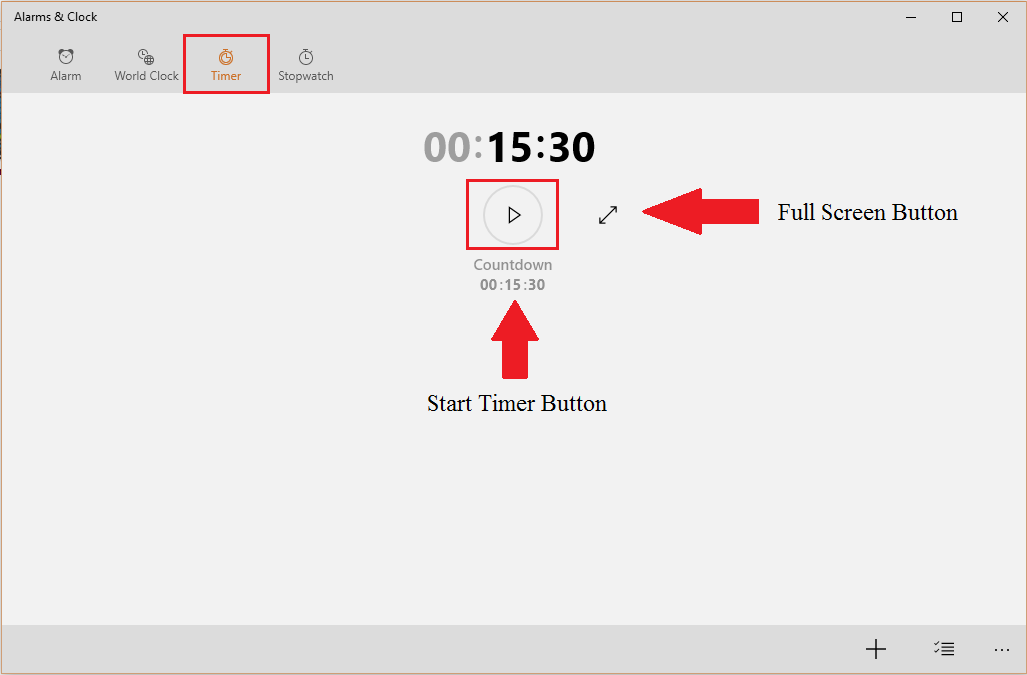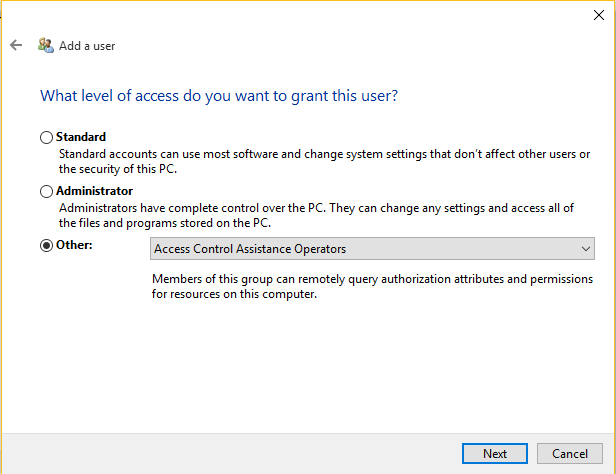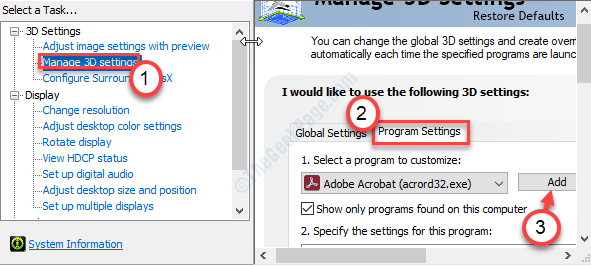Kohtalo 2, on online-moninpeli FPS, jonka on kehittänyt Bungie, Inc. Äskettäin pelattavaksi tullut peli esiteltiin ensimmäisen kerran vuonna 2017. Pelistä tuli edellisen otsikon välitön seuraaja Kohtalo. Jotkut Destiny 2 -käyttäjät valittavat ongelmasta, jota he yrittävät käyttää peliä laitteellaan. Näiden käyttäjien mukaan he näkevät virheilmoituksen, jossa ilmoitetaanSinun on käynnistettävä sovellus uudelleen Blizzardin Battle.net-sovelluksella… Virhekoodi– puhveli“. Älä huoli. Noudata näitä helppoja korjauksia, ja ongelma ratkaistaan hetkessä.
Fix-1 Poista cvars.xml-tiedosto
Cvars.xml-tiedoston poistaminen tietokoneeltasi ratkaisee ongelman.
1. Lehdistö Windows-näppäin + R avata Juosta ikkuna.
2. vuonna Juosta kirjoita ikkuna%sovellustiedot%”Ja osui sitten Tulla sisään.
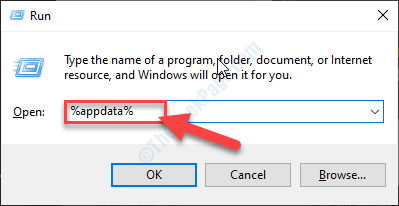
3. vuonna Verkkovierailu kansioon, siirry tähän sijaintiin-
Verkkovierailu \ Bungie \ DestinyPC \ suosii
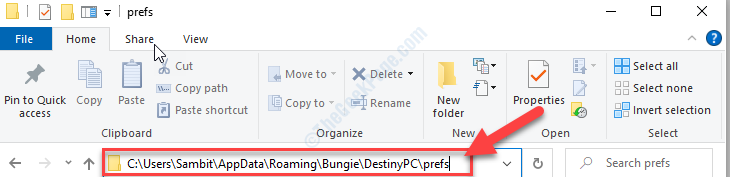
4. vuonna Prefit kansio, oikealla painikkeella "cvars.xml ”tiedosto ja napsauta sitten“Poistaa“.
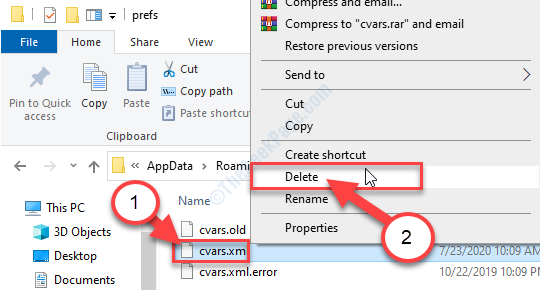
5. Sulje nyt Tiedostonhallinta ikkunassa.
Tuoda markkinoille Kohtalo 2 uudelleen laitteellasi.
Fix-2 Kirjaudu ulos ja kirjaudu Steamiin
[MERKINTÄ- Destiny 2 vaihtoi äskettäin Steam-sovellukseen vanhemmasta Taistelu. NETTO sovellus. Joten jos sinulla on Blizzard-tili Battleille. NET sinun on vaihdettava se Höyry.]
1. Lehdistö Windows-näppäin + S ja kirjoita sittenHöyry“.
2. Napsauta nytHöyry”Korotetussa hakutuloksessa.

3. vuonna Höyry Napsauta sovellusikkunan oikeassa yläkulmassa olevaa tiliäsi.
4. Napsauta nytKirjaudu ulos tililtä”-Vaihtoehto.
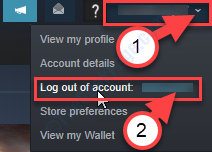
5. Jos on varoitusviesti, napsautaKirjautua ulos”-Vaihtoehto.
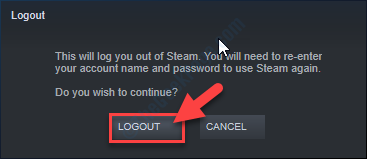
Höyrysovellus sulkeutuu ja käynnistyy uudelleen.
Höyry Kirjaudu sisään sivu avautuu.
6. vuonna Steamiin kirjautuminen -ikkunassa, kirjoita tilisi nimi kohtaanTilin nimi‘.
7. Anna tilin salasana ja napsauta sittenKIRJAUDU SISÄÄN”Kirjautua sisään Höyry tili.
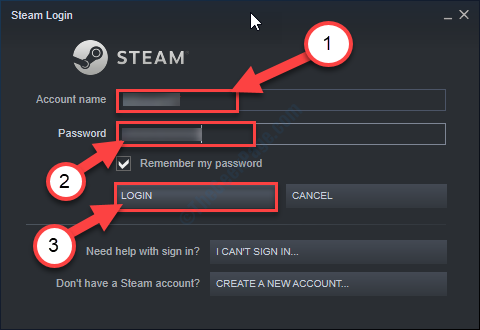
8. vuonna Höyry napsauta "Näytä”Valikkopalkissa.
9. Napsauta nytKirjasto“.

10. Napsauta nyt vasemmalla puolellaKohtalo 2“.
11. Napsauta lopuksi oikealla puolellapelata“.
Tarkista, oletko edelleen ongelman edessä tai onko se korjattu.
Fix-4 Aseta LAN-asetukset tunnistamaan automaattisesti
1. Lehdistö Windows-näppäin + R avata Juosta ikkuna.
2. vuonna Juosta kirjoita ikkunainetcpl.cpl”Ja osui sitten Tulla sisään.

Internet-ominaisuudet ikkuna avautuu.
3. vuonna Ominaisuudet napsauta "Liitännät”-Välilehti.
4. Napsauta nytLAN-asetukset“.

5. vuonna Lähiverkon (LAN) asetukset ikkuna, tarkistaa vaihtoehto "Tunnista asetukset automaattisesti“.
6. Napsauta sittenOK”Tallentaaksesi asetukset.

7. Napsauta lopuksiKäytäJa napsauta sittenOK”Tallentaaksesi muutokset.

Käynnistä nyt Kohtalo 2 tietokoneellasi.
Tarkista, toimiiko tämä.
Fix-3 Automatisoi Destiny 2 -päivitykset
Automatisoida Kohtalo 2 päivitykset saadaksesi sen viimeistään, kun päivitys on saatavilla.
1. Lehdistö Windows-näppäin + S ja kirjoita sittenHöyry“.
2. Napsauta nytHöyry”Korotetussa hakutuloksessa.

3. vuonna Höyry Napsauta sovellusikkunassaNäytä”Valikkopalkissa.
4. Napsauta nytKirjasto“.

5. Vasemman käden puolella, oikealla painikkeella päällä "Kohtalo2Ja napsauta sittenOminaisuudet“.
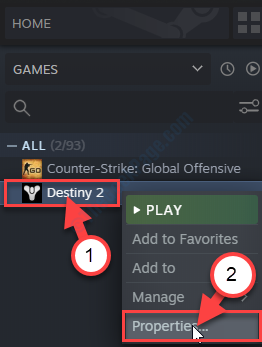
6. Sisään Destiny-2-ominaisuudet ikkuna, siirry kohtaanPäivitykset“.
7. Napsauta nyt avattavaa valikkoa ja valitse sittenEnsisijainen - Päivitä tämä peli aina automaattisesti ennen muita“.
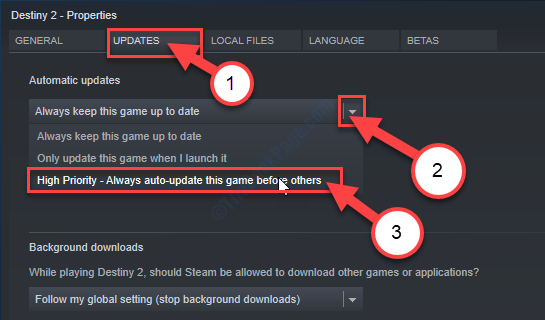
8. Napsauta nytkiinni“.
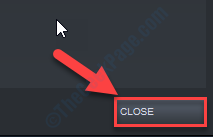
Käynnistä nyt Kohtalo 2 uudelleen.
Virhe ei enää häiritse sinua.
Lisävinkkejä-
1. Kirjaudu ulos toisesta tietokoneesta–
Jos pelaat Destiny 2: ta useilla laitteilla, se voi aiheuttaa tämän ongelman -
a. Kirjaudu ulos kaikista muista laitteista, joissa olet pelannut Kohtalo 2.
b. Kirjaudu nyt Destiny 2 -tiliisi, josta haluat pelata peliä.
2. Poista virustentorjunta tietokoneeltasi ja yritä sitten avata peli uudelleen.
3. Käytä VPN: ää, jos sijainnistasi on valtava viive tai suuri liikenne.